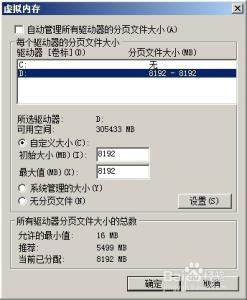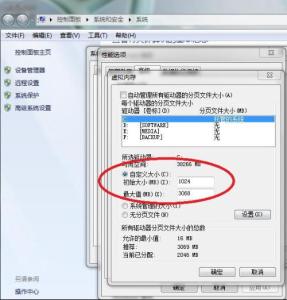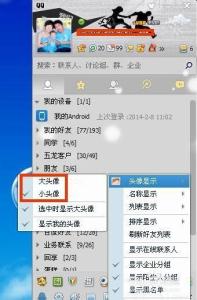虚拟内存是计算机系统内存管理的一种技术。它使得应用程序认为它拥有连续的可用的内存(一个连续完整的地址空间),而实际上,它通常是被分隔成多个物理内存碎片,还有部分暂时存储在外部磁盘存储器上,在需要时进行数据交换。
win8怎么设置虚拟内存――方法/步骤win8怎么设置虚拟内存 1、
在开始界面下点击【桌面】或【Win+D】快捷键或单独按【Win】显示桌面。
win8怎么设置虚拟内存 2、
显示桌面以后,在计算机上点击右键。选择【属性】
注:如果找不到计算机在哪里可以参照:http://jingyan.baidu.com/article/0964eca226e7c48284f53666.html
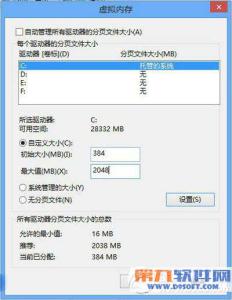
win8怎么设置虚拟内存 3、
进入【系统】对话框后点击【高级系统设置】----【高级】----【设置】 如图:
win8怎么设置虚拟内存 4、
性能选项对话框中依点击【高级】----【更改】进入虚拟内存设置
win8怎么设置虚拟内存_设置虚拟内存
win8怎么设置虚拟内存 5、
进入虚拟内存设置后勾掉【自动管理所有驱动器的分页文件大小】---单选【自定义大小】设置【初始化大小】、【最大值】---【设置】---【确定】这样就设置好虚拟内存的大小了。
win8怎么设置虚拟内存 6、
确定后会提示需要重新启动计算机。【确定】--【确定】如图:
win8怎么设置虚拟内存_设置虚拟内存
win8怎么设置虚拟内存――注意事项如果你的内存小于4G,那么建议将虚拟内存设置为1.5倍或者2倍于你的物理内存;
如果你的内存4G-8G,那么可以设置为1倍或者1.5倍于你的物理内存;
8G以上,可以设置为1倍或者设置为8G虚拟内存。
如果您觉得该经验对您有用,请点击页面右上角上的【大拇指】或【投票TA】或【关注TA】给我一个支持。如果怕下次找不到该经验,请点击页面右上角上的【五角星】收藏该篇经验。
 爱华网
爱华网